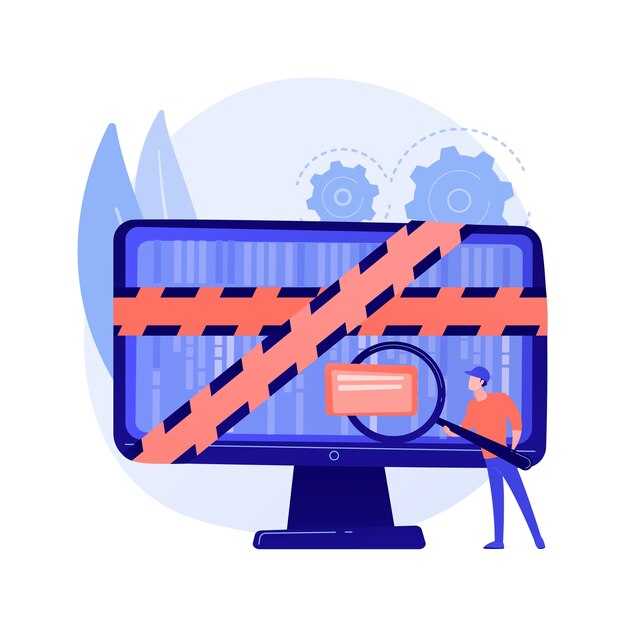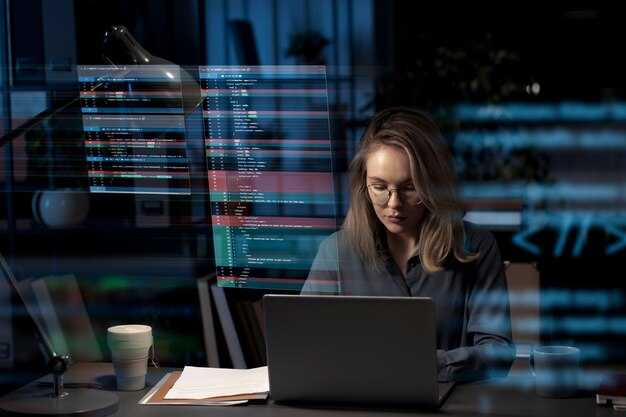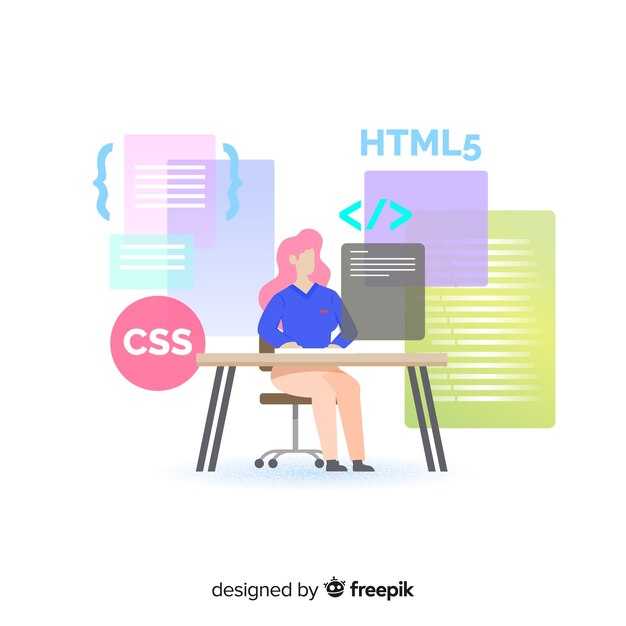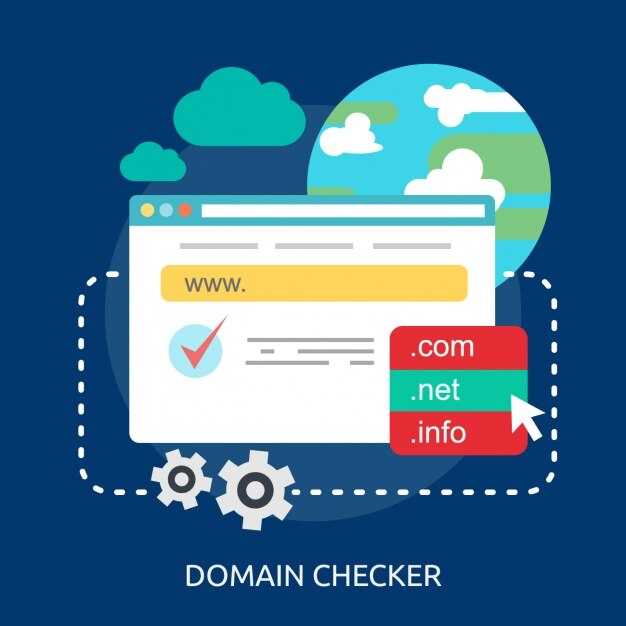Для получения списка файлов на FTP-сервере используйте модуль ftplib, который встроен в стандартную библиотеку Python. Этот модуль предоставляет простой интерфейс для работы с FTP-серверами. Подключитесь к серверу с помощью метода FTP(), передав в него адрес сервера. Затем авторизуйтесь, используя метод login() с вашими учетными данными.
После успешного подключения вызовите метод nlst(), чтобы получить список файлов и директорий в текущей папке. Если нужно указать конкретную директорию, передайте её путь в качестве аргумента. Например, nlst(‘docs’) вернет список файлов в папке docs. Для более детальной информации о файлах используйте метод dir(), который возвращает расширенные данные, включая права доступа и размеры.
Не забудьте закрыть соединение с сервером с помощью метода quit(). Это освободит ресурсы и завершит сессию корректно. Если вы работаете с большими объемами данных или в многопоточной среде, рассмотрите использование контекстного менеджера with для автоматического управления соединением.
Подготовка окружения для работы с FTP
Установите библиотеку ftplib, которая входит в стандартную библиотеку Python. Для этого не требуется дополнительных действий, так как она доступна по умолчанию. Если вы используете виртуальное окружение, активируйте его перед началом работы.
Создайте новый Python-скрипт и импортируйте модуль ftplib:
from ftplib import FTPПодключитесь к FTP-серверу, используя его адрес, имя пользователя и пароль. Например:
ftp = FTP('ftp.example.com')
ftp.login(user='your_username', passwd='your_password')Для безопасного соединения используйте библиотеку ftplib.FTP_TLS. Она обеспечивает шифрование данных:
from ftplib import FTP_TLS
ftp = FTP_TLS('ftp.example.com')
ftp.login(user='your_username', passwd='your_password')
ftp.prot_p() # Включаем защищенный режимПроверьте соединение, выполнив команду ftp.retrlines('LIST'). Она выведет список файлов и директорий на сервере. Если соединение установлено успешно, вы увидите содержимое корневой папки.
Закройте соединение после завершения работы:
ftp.quit()Для удобства добавьте обработку ошибок. Например, используйте блок try-except для контроля за подключением:
try:
ftp = FTP('ftp.example.com')
ftp.login(user='your_username', passwd='your_password')
ftp.retrlines('LIST')
except Exception as e:
print(f"Ошибка: {e}")
finally:
ftp.quit()Теперь ваше окружение готово для работы с FTP-сервером. Вы можете переходить к выполнению задач, таких как получение списка файлов или загрузка данных.
Выбор библиотек для работы с FTP
Для работы с FTP в Python чаще всего используют библиотеку ftplib, которая входит в стандартную поставку языка. Она проста в использовании и подходит для базовых задач, таких как получение списка файлов, загрузка и выгрузка данных. Пример работы с ftplib:
from ftplib import FTP
ftp = FTP('ftp.example.com')
ftp.login('user', 'password')
ftp.retrlines('LIST')
ftp.quit()
Если требуется более гибкое решение, обратите внимание на библиотеку Paramiko. Она поддерживает SFTP (SSH File Transfer Protocol) и позволяет работать с защищенными соединениями. Установите её через pip install paramiko и используйте для задач, где важна безопасность передачи данных.
Для сложных сценариев, включая асинхронные операции, подойдет библиотека aioftp. Она работает на основе asyncio и подходит для высоконагруженных приложений. Установите её командой pip install aioftp и используйте для обработки множества запросов одновременно.
Если вы предпочитаете минимализм и удобство, попробуйте ftputil. Эта библиотека предоставляет более высокоуровневый интерфейс для работы с FTP, упрощая выполнение типичных задач. Установка: pip install ftputil.
Выбор библиотеки зависит от ваших задач. Для простых операций достаточно ftplib, для безопасности – Paramiko, для асинхронности – aioftp, а для удобства – ftputil.
Обзор стандартной библиотеки ftplib и альтернативных решений.
Для работы с FTP в Python начните с модуля ftplib, который входит в стандартную библиотеку. Он предоставляет простой интерфейс для подключения к серверу, получения списка файлов и выполнения других операций. Используйте метод nlst() для получения списка файлов и каталогов:
from ftplib import FTP
with FTP('ftp.example.com') as ftp:
ftp.login('user', 'password')
files = ftp.nlst()
print(files)
Если вам нужны дополнительные функции, такие как поддержка SFTP или более удобное управление соединениями, рассмотрите сторонние библиотеки. Например, paramiko позволяет работать с SFTP, а ftputil упрощает операции с FTP, добавляя кэширование и обработку ошибок.
| Библиотека | Особенности |
|---|---|
ftplib |
Стандартный модуль, минимальные зависимости, поддержка базовых операций FTP. |
paramiko |
Поддержка SFTP, шифрование данных, расширенные возможности для работы с удаленными серверами. |
ftputil |
Упрощенный API, кэширование, автоматическое управление соединениями. |
Выберите решение, которое лучше всего соответствует вашим задачам. Если вам нужна только базовая функциональность, ftplib будет оптимальным выбором. Для сложных сценариев или работы с SFTP обратите внимание на paramiko или ftputil.
Установка необходимых библиотек
Для работы с FTP-сервером в Python установите библиотеку ftplib, которая входит в стандартную поставку языка. Если требуется более гибкое управление соединением или дополнительные функции, используйте стороннюю библиотеку ftputil.
Установите ftputil через pip, выполнив команду:
pip install ftputilЕсли вы работаете с виртуальным окружением, активируйте его перед установкой. Для проверки успешной установки выполните команду:
python -c "import ftputil"Если ошибок нет, библиотека готова к использованию. Для удобства работы с FTP-сервером также рекомендуется установить библиотеку os, которая поможет в управлении файлами и директориями.
Пример установки всех необходимых инструментов:
| Библиотека | Команда установки |
|---|---|
| ftplib | Встроена в Python |
| ftputil | pip install ftputil |
| os | Встроена в Python |
После установки переходите к настройке соединения с FTP-сервером.
Как установить дополнительные библиотеки, если они нужны, например, для расширенного функционала.
Для работы с FTP-сервером в Python часто требуется установить библиотеку ftplib, которая входит в стандартную библиотеку Python. Однако, если вам нужен расширенный функционал, например, поддержка SFTP или более удобное управление файлами, установите дополнительные библиотеки, такие как paramiko или pysftp.
Используйте pip для установки нужных библиотек. Откройте командную строку или терминал и введите команду:
pip install paramikoЕсли вам требуется работать с SFTP через более высокоуровневый интерфейс, установите pysftp:
pip install pysftpУбедитесь, что у вас установлена последняя версия Python. Для проверки версии выполните:
python --versionЕсли вы используете виртуальное окружение, активируйте его перед установкой библиотек. Это поможет избежать конфликтов зависимостей:
source venv/bin/activate # для Linux/MacOS
venvScriptsactivate # для WindowsПосле установки библиотек проверьте их работоспособность, выполнив простой тестовый скрипт. Например, для paramiko:
import paramiko
ssh = paramiko.SSHClient()
ssh.set_missing_host_key_policy(paramiko.AutoAddPolicy())
ssh.connect('hostname', username='user', password='pass')
stdin, stdout, stderr = ssh.exec_command('ls')
print(stdout.read().decode())
ssh.close()Если все работает корректно, вы готовы к использованию расширенного функционала в своих проектах.
Настройка соединения с FTP-сервером
Для подключения к FTP-серверу используйте модуль ftplib, который входит в стандартную библиотеку Python. Создайте объект класса FTP, передав в него адрес сервера. Например, для подключения к серверу ftp.example.com выполните:
from ftplib import FTP
ftp = FTP('ftp.example.com')После создания объекта вызовите метод login(), чтобы авторизоваться. Укажите имя пользователя и пароль. Если сервер позволяет анонимный доступ, передайте пустые строки:
ftp.login('username', 'password')Если сервер использует нестандартный порт, укажите его при создании объекта. Например, для порта 2121:
ftp = FTP()
ftp.connect('ftp.example.com', 2121)Для повышения безопасности используйте FTP_TLS вместо FTP. Это позволит установить защищенное соединение:
from ftplib import FTP_TLS
ftp = FTP_TLS('ftp.example.com')
ftp.login('username', 'password')
ftp.prot_p()После завершения работы с сервером закройте соединение с помощью метода quit():
ftp.quit()Проверьте соединение, вызвав метод getwelcome(). Он вернет приветственное сообщение сервера, что подтвердит успешное подключение.
Как правильно настроить параметры подключения (адрес, порт, логин и пароль).
Укажите точный адрес FTP-сервера в формате строки, например, «ftp.example.com». Если сервер использует нестандартный порт, добавьте его через двоеточие: «ftp.example.com:2121». По умолчанию FTP работает на порту 21, поэтому его можно не указывать.
Для авторизации подготовьте логин и пароль. Используйте метод login() из библиотеки ftplib, передав эти данные в виде строк. Например: ftp.login(«user», «password»). Если сервер поддерживает анонимный доступ, оставьте оба параметра пустыми.
Проверьте корректность данных перед подключением. Ошибки в адресе или пароле могут привести к сбоям. Убедитесь, что сервер доступен через сеть, используя команду ping или онлайн-сервисы для проверки доступности.
Если требуется безопасное соединение, рассмотрите использование FTPS или SFTP. Для FTPS добавьте параметр keyfile и certfile, если сервер требует SSL/TLS. Для SFTP воспользуйтесь библиотекой paramiko, где настройка параметров аналогична.
Сохраняйте данные подключения в безопасном месте, например, в переменных окружения или зашифрованных конфигурационных файлах. Это защитит их от утечек и упростит повторное использование.
Получение списка файлов на FTP-сервере
Для получения списка файлов на FTP-сервере используйте библиотеку ftplib в Python. Подключитесь к серверу, авторизуйтесь и вызовите метод nlst(), чтобы получить список файлов и директорий.
- Установите соединение с FTP-сервером:
from ftplib import FTP
ftp = FTP('адрес_сервера')ftp.login('пользователь', 'пароль')files = ftp.nlst()
print(files)ftp.quit()Если вам нужен более детализированный список с информацией о размере, дате создания и других атрибутах, используйте метод dir(). Он возвращает строки, которые можно разобрать для получения нужных данных.
ftp.dir()Для обработки больших объемов данных или работы с вложенными директориями создайте рекурсивную функцию, которая будет обходить все папки и собирать информацию о файлах.
Использование ftplib для доступа к файлам
Для работы с FTP-сервером в Python используйте модуль ftplib. Подключитесь к серверу с помощью метода FTP(), передав адрес сервера, логин и пароль. Например:
from ftplib import FTP
ftp = FTP('ftp.example.com')
ftp.login('user', 'password')
Чтобы получить список файлов и папок на сервере, вызовите метод nlst(). Он возвращает список имен:
files = ftp.nlst()
print(files)
ftp.dir()
Для загрузки файла с сервера воспользуйтесь методом retrbinary(). Укажите команду RETR и имя файла, а также путь для сохранения:
with open('local_file.txt', 'wb') as f:
ftp.retrbinary('RETR remote_file.txt', f.write)
После завершения работы не забудьте закрыть соединение:
ftp.quit()
Модуль ftplib также поддерживает работу с пассивным режимом, что полезно при проблемах с брандмауэрами. Включите его с помощью метода set_pasv(True):
ftp.set_pasv(True)
Эти методы помогут вам эффективно взаимодействовать с FTP-сервером и управлять файлами.
Примеры кода для получения списка файлов с использованием ftplib.
Для получения списка файлов на FTP-сервере используйте метод nlst() из библиотеки ftplib. Этот метод возвращает список имен файлов и директорий в указанной папке. Вот простой пример:
from ftplib import FTP
ftp = FTP('ftp.example.com')
ftp.login(user='username', passwd='password')
files = ftp.nlst()
print(files)
ftp.quit()
Если нужно получить список файлов из конкретной директории, передайте путь в качестве аргумента в nlst():
files = ftp.nlst('/path/to/directory')
Для более детальной информации о файлах, включая их размеры и даты изменения, используйте метод dir(). Он возвращает строки с подробными данными:
ftp.dir('/path/to/directory', lambda line: print(line))
Чтобы сохранить список файлов в текстовый файл, добавьте запись в файл:
with open('file_list.txt', 'w') as f:
ftp.dir('/path/to/directory', lambda line: f.write(line + '
'))
Не забудьте закрыть соединение с сервером с помощью ftp.quit() после завершения работы.